
En ocasiones, podemos encontrarnos con páginas web que captan de manera especial nuestra atención. Por el motivo que sea (un contenido particularmente útil, un diseño inspirador...), nos interesa descargarlas para así poder consultarlas siempre que lo deseemos independientemente de si disponemos de conexión a Internet o no, y de si la página web sigue estando en línea (algunas páginas acaban siendo movidas o eliminadas con el paso del tiempo). Un buen método para guardar páginas web en nuestro ordenador es convertirlas a formato PDF. Presentamos, a continuación, cinco herramientas gratuitas que posibilitan esta tarea.
En inglés, las siglas PDF significan Portable Document Format, es decir, formato de documento portátil. Como su nombre indica, se trata de un tipo de archivo digital que permite almacenar contenidos, principalmente texto e imágenes, en un documento de tamaño reducido que favorece su portabilidad. Es ampliamente utilizado en Internet para la publicación de versiones digitales de revistas, manuales de instrucciones y documentación diversa.
Los documentos PDF se caracterizan por mantener la estructura y el diseño del contenido original del que provienen (archivos de texto, presentaciones, dibujos...) y por no ser editables (aunque, actualmente, existen algunos programas que sí posibilitan su modificación). Por todas estas características, el formato PDF constituye una buena opción para guardar en nuestro ordenador páginas web.
La siguiente lista de aplicaciones online gratuitas permiten a sus usuarios convertir páginas web completas a documento PDF. El funcionamiento de todas ellas es bastante sencillo. En general, los pasos a seguir son los siguientes:
- Abrir en el navegador de Internet la página web que queremos guardar.
- Seleccionar la URL o dirección web de la página haciendo click sobre la barra de direcciones del navegador.
- Copiar dicha URL desde la opción pertinente del menú contextual de la barra de direcciones (click con el botón derecho del ratón) o mediante el atajo de teclado Ctrl+C.
- Acceder al sitio web de la herramienta que permite la conversión de páginas web a documento PDF.
- Buscar el campo de texto apropiado para pegar la URL que hemos copiado previamente. De nuevo, podemos usar la opción correspondiente del menú contextual del campo de texto (click con el botón derecho del ratón) o el atajo de teclado Ctrl+V.
- Presionar el botón que ejecuta la conversión a formato PDF.
- Esperar a que la aplicación realice dicha conversión.
- Descargar a nuestro ordenador el documento PDF que la herramienta ha generado.
Todas estas aplicaciones online permiten guardar páginas web que están publicadas en Internet y que, por tanto, disponen de una URL o dirección web. URL (las siglas en inglés de Uniform Resource Locator, que se traduce como localizador de recursos uniforme) es el término técnico con el que nos referimos a las direcciones de las páginas de la World Wide Web (WWW).
Algunas de ellas también permiten la conversión a formato PDF de código HTML, es decir, de páginas web que aún no han sido publicadas en la red. El HTML (las siglas en inglés de Hypertext Markup Language, o sea, lenguaje de marcado de hipertexto) es el principal lenguaje de programación con el que se escriben las páginas web.
Cabe notar que, aunque todas las herramientas que vamos a mencionar permiten la conversión de páginas web a PDF de forma gratuita, también suelen ofrecer opciones más avanzadas a aquellos usuarios y usuarias que dispongan de una cuenta de pago. Algunas de las funcionalidades premium de estos servicios son:
- Escoger el tamaño de la página del documento PDF: carta, A5, A4, A3...
- Elegir la orientación de la página del documento PDF: vertical (tipo retrato) u horizontal (tipo paisaje).
- Determinar los márgenes de la página del documento PDF.
- Añadir meta-datos al documento PDF: título, autor, descripción, palabras clave...
- Proteger el acceso al documento PDF con contraseña.
- Incluir referencias en el documento PDF: fecha, URL, número de página...
Detallamos, a continuación, las funcionalidades de las cinco herramientas gratuitas que nos permiten guardar páginas web en PDF.
Web2PDF
Web2PDF permite realizar la conversión de páginas web a formato PDF desde su sitio web o solicitando dicha conversión a través de un mensaje de correo electrónico. Podemos descargar a nuestro ordenador el PDF resultante o guardarlo en Google Docs (el paquete ofimático online incluido en el servicio de almacenaje de archivos en la nube Google Drive). Proporciona un bookmarklet para facilitar la conversión de páginas web directamente desde nuestro navegador.
También posibilita la incorporación en nuestro blog o sitio web de un botón para que nuestros visitantes puedan guardar nuestros contenidos en PDF. El servicio, que dispone de opciones avanzadas de pago, está en inglés y no es necesario registrarse para usarlo. En su versión gratuita, la orientación de las páginas del PDF generado es vertical y éste incluye el logotipo de la herramienta en la parte inferior de cada página.
PDF On Fly
PDF On Fly proporciona un enlace para visualizar el PDF resultante de la conversión de la página web seleccionada. Podremos guardar dicho PDF de dos maneras diferentes: abriendo el menú contextual (click con el botón derecho del ratón) del enlace y escogiendo la opción Guardar enlace como; o abriendo el documento en nuestro navegador web (click con el botón izquierdo del ratón en el enlace) y usando el icono con forma de disquete para guardarlo en nuestro ordenador.
Este servicio, que está en inglés y no requiere registro, permite también convertir a formato PDF imágenes (desde el mismo campo de texto que usamos para las URLs) y texto o código HTML (introduciéndolo en esta página). También ofrece un bookmarklet para facilitar la conversión de páginas web directamente desde nuestro navegador. La orientación de las páginas del PDF generado es vertical y éste incluye una marca de texto con información sobre la herramienta en la parte inferior de cada página.
HTML To PDF
HTML To PDF descarga automáticamente el documento PDF a nuestro ordenador una vez ha terminado de realizar la conversión de la página web deseada. También permite la conversión a PDF de código HTML (que se introduce en esta página). El servicio, que está en inglés y puede usarse sin necesidad de registro, es la versión online y gratuita de un software de pago. La orientación de las páginas del PDF generado es vertical y éste incluirá una marca de texto con información sobre la herramienta en la parte inferior de cada página.
HTML A PDF
HTML A PDF proporciona un enlace para descargar el PDF resultante de la conversión de la página web escogida. El servicio, que dispone de opciones avanzadas de pago, está en español y no es necesario registrarse para poder usarlo. En su versión gratuita, la orientación de las páginas del PDF generado es horizontal y éste incluye una barra con información sobre la herramienta en la parte inferior de cada página.
PDF My URL
PDF My URL descarga automáticamente el documento PDF a nuestro ordenador una vez ha terminado de realizar la conversión de la página web solicitada. El servicio, que dispone de opciones avanzadas de pago, está en inglés y puede usarse sin necesidad de registrarse en el sitio. En su versión gratuita, la orientación de las páginas del PDF generado es horizontal y éste incluye una barra con información sobre la herramienta en la parte inferior de cada página.
¿Conocéis otras herramientas gratuitas que permitan la conversión de páginas web a formato PDF? Si es así, no dudéis en compartirlas desde el formulario de comentarios de esta entrada.
Artículo actualizado a 16 de mayo de 2015



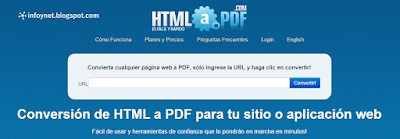

Muchas Gracias.
ResponderEliminarBuscaba algun complemento o una Web donde pudiera guardar SOLO articulos,sin publicidad,comentarios,etc.
JoliPrint es Perfecto.
Saludos.
De nada, Nasaga! Me alegro de que te haya servido. JoliPrint es, efectivamente, un servicio muy interesante.
ResponderEliminarGracias por visitar mi blog!
Patricia
Fantástica información, Patricia, me ha venido de maravilla.
ResponderEliminarBuena información, pero... por qué no tienes un botón para guardar en PDF esta información. Hubiera sido un buen ejemplo, aunque visité el link que dejaste con la información de las redes sociales... Gracias
ResponderEliminar@Lista de Prehistoria
ResponderEliminarMe alegro de que la información te sirviera. ¡Gracias por la visita!
@Lis Alexis Vanegas
Estoy considerando lo de incluir un botón en las entradas para convertirlas en PDF. Esto y otras cositas para "hacerle un lavado de cara" al blog y mejorarlo. ¡Pero aún no he tenido tiempo! A ver si encuentro un momento y me pongo... ¡Gracias por visitarme!
Gracias. Muy útil.
ResponderEliminarDe nada. ¡Gracias por la visita!
ResponderEliminarHola. De los mencionados, incluído el sugerido por comentario, hacen su función bien para PC. Excepto que ya no está JoliPrint, y HTML<>PDF Converter (html-pdf-converter.com) no está generando ningún PDF al ingresar el enlace.
ResponderEliminarEn móvil Blackberry, instalé la aplicación "BeamReader" (trial por 10 días) que es para ver documentos PDF (ya que por defecto estos teléfonos móviles no lo disponen) >-(.
En las webs de conversión a PDF, ingresé url de un foro web. Pues bien, en casi todos los PDF generados, el BeamReader en Blackberry visualiza mal todo lo que sea texto, lo muestra como un gran parche negro o blanco, el resto de cosas de la web si las muestra en PDF. Vaya falla de ese BeamReader.
Pero las webs cuyos PDF si visualiza correctamente el BeamReader en Blackberry, son: pdfonfly.com y html-to-pdf.net. Siendo el primero más rápido en el renderizado, tal vez pq el PDF generado pesa menos.
¡Muchas gracias por tus aportaciones! Seguro que a otros usuarios de Blackberry les vendrán de perlas.
Eliminar